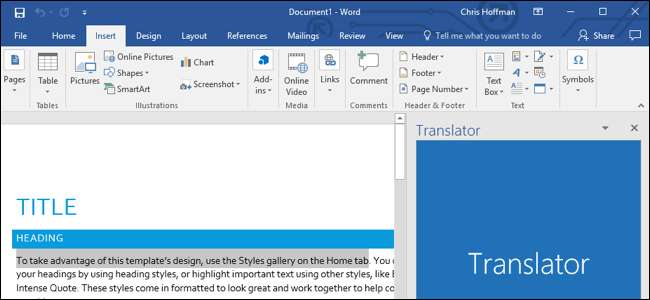
Microsoft Officeでは、アドインを介して機能を追加できます。最新のアドインの多くは、Office foriPadでも機能します。 Office Online 、およびOffice for Mac –従来のデスクトップバージョンのOffice forWindowsだけではありません。
アドインは、Microsoft Word、Excel、PowerPoint、Outlook、Project、およびSharePointで使用できます。テキストの翻訳やウェブの検索から、スターバックスでの会議のスケジュール設定やUberへの電話まで、あらゆることを行うことができます。
Officeアドインを入手する方法
関連: 無料のMicrosoftOffice:Office Onlineは使用する価値がありますか?
アドインは、2つの方法のいずれかで入手できます。 Microsoft Officeアプリケーションでは、リボンの[挿入]タブをクリックし、バーの[アドイン]アイコンをクリックして、[保存]を選択できます。
ここのスクリーンショットにWord2016 for Windowsを示していますが、このオプションは、他のOfficeアプリケーションや、Word for iPad、Word for Mac、WordOnlineなどの他のプラットフォームのWordでも同じ場所で利用できます。
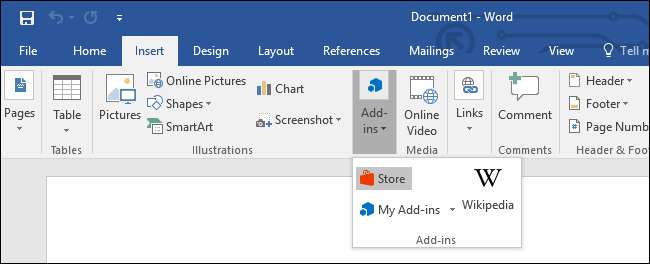
[ストア]ペインが表示され、使用可能なアドインを参照および検索できます。
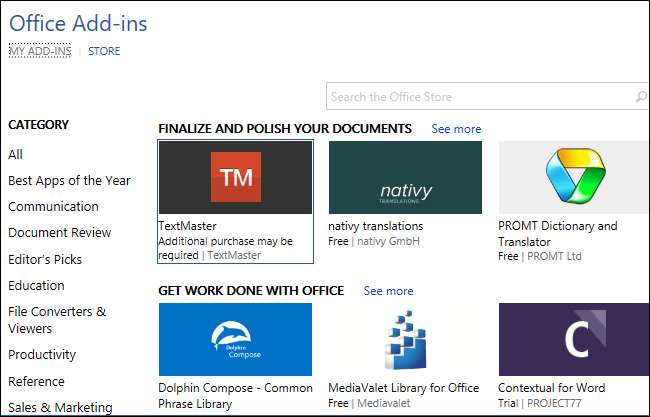
また、訪問することができます オフィスストアのウェブサイト オンライン。これにより、すべてのOfficeアプリケーションで使用できるアドインの完全なリストが提供されます。
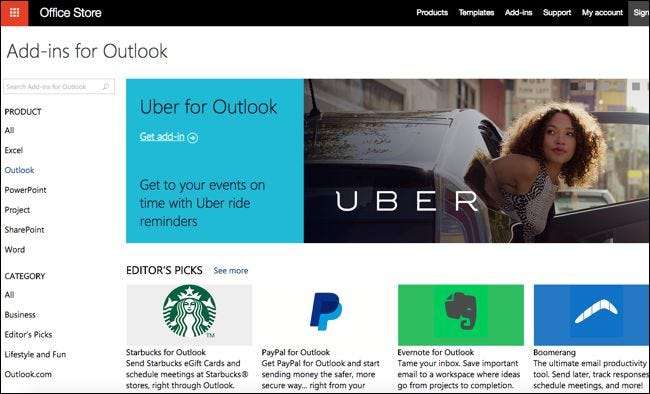
Officeでアドインを開く方法
気に入ったアドインが見つかったら、そのアドインをクリックして[信頼する]をクリックし、アドインを使用するドキュメントのコンテンツへのアクセスをアドインに許可します。
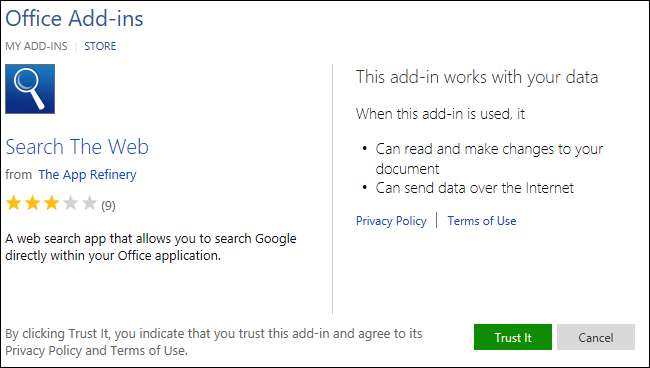
MicrosoftOfficeアプリケーション内からOfficeStoreペインを開いた場合、アドインはOfficeドキュメントの横にあるサイドバーにすぐに表示されます。
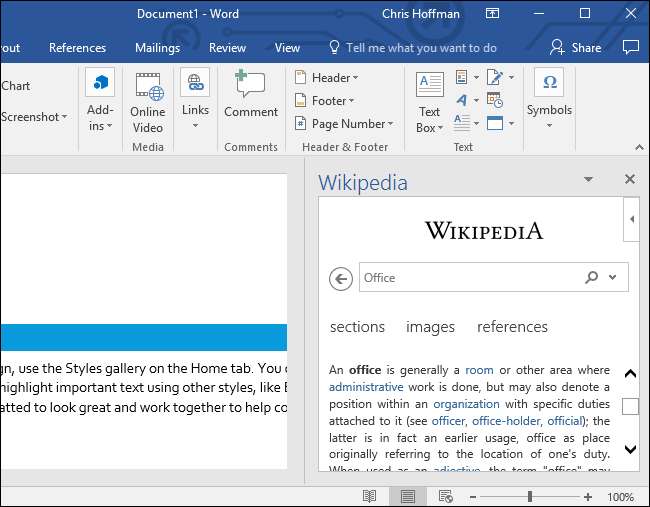
Web上のOfficeストアからアドインを取得している場合は、最初にアドインのページの[追加]ボタンをクリックして、Microsoftアカウントでサインインする必要があります(まだサインインしていない場合)。 MicrosoftOfficeに使用するのと同じMicrosoftアカウントを使用します。
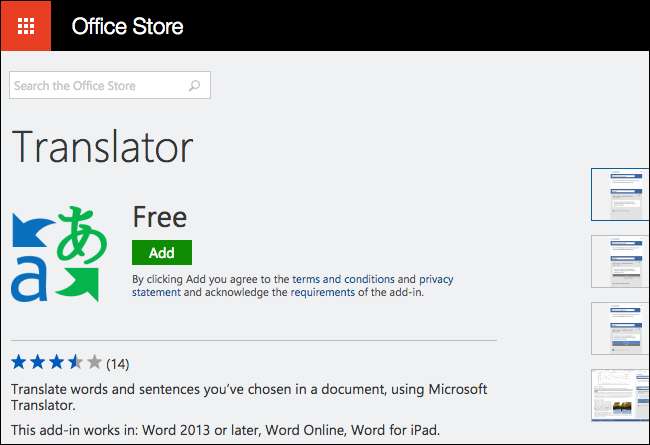
作成したら、アドインを使用するOfficeアプリケーションを開き、[挿入]> [アドイン]> [マイアドイン]をクリックします。
アカウントに追加したばかりのアドインがまだここに表示されていない場合は、ウィンドウの右上隅にある[更新]リンクをクリックします。 Webで使用したのと同じアカウントでMicrosoftOfficeアプリケーションにサインインしていることを確認してください。
アカウントに関連付けられているアドインのリストでアドインをクリックし、[OK]をクリックします。これで、Officeプログラムに読み込まれます。
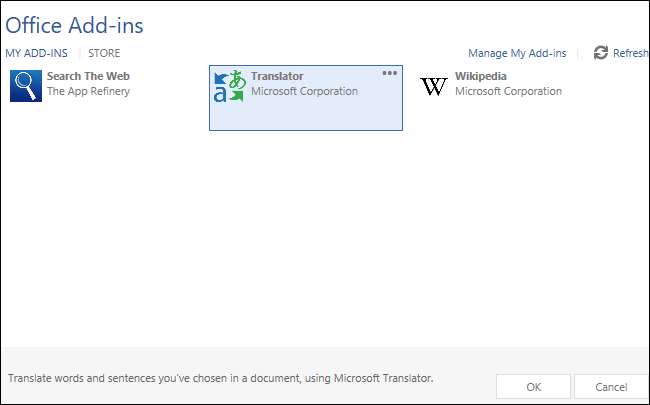
アドインの操作方法
アドインを使い終わったら、サイドバーの[x]ボタンをクリックしてアドインを閉じることができます。ドキュメントの左側に再配置する場合、またはドキュメントの上に表示されるフローティングウィンドウに変える場合は、アドインペインの上部をドラッグアンドドロップします。
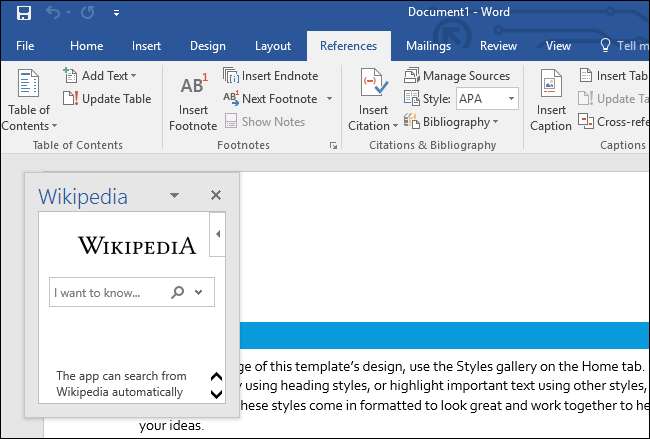
別のアドインをロードする、またはすでに閉じているアドインをリロードするには、[挿入]> [アドイン]> [マイアドイン]からアドインを選択します。画面に複数のアドインパネル用のスペースがある場合は、一度に複数のアドインパネルを開くこともできます。
アドインをアカウントに関連付ける必要がなくなった場合は、[マイアドイン]ウィンドウにカーソルを合わせ、表示される[…]メニューボタンをクリックして、[削除]を選択します。
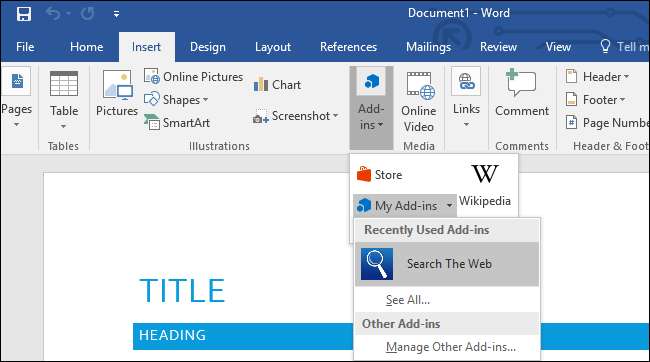
アドインはMicrosoftアカウントに関連付けられているため、アドインを追加すると、他のコンピューターやデバイスの[マイアドイン]メニューからすばやくアクセスできるようになります。







